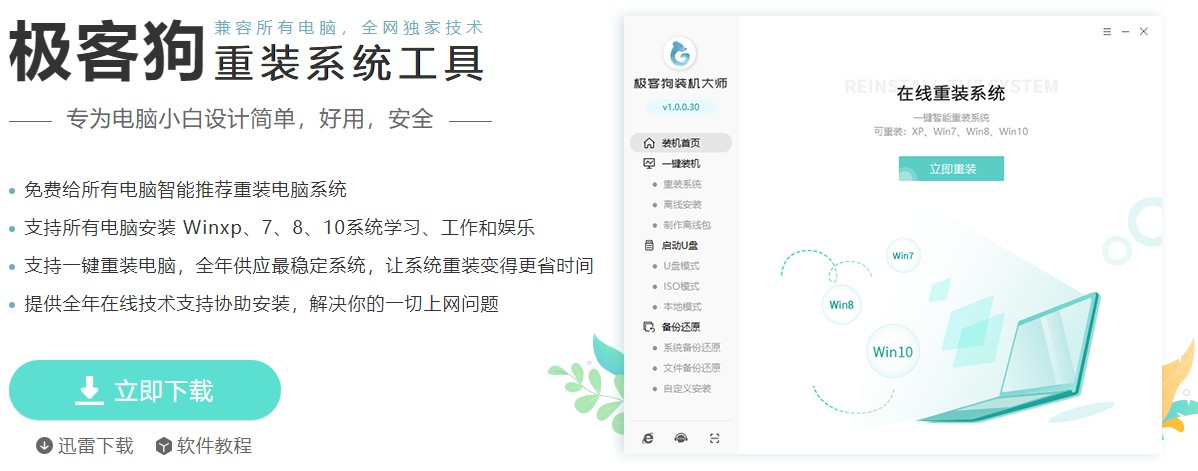怎么重装系统win11,怎么重装系统win11专业版
有网友不想继续使用原来的电脑系统,想要直接升级到win11,可是迟迟没有收到微软推送的升级更新通知,猜测可能是电脑某一方便不符合升级win11的要求,例如缺少了tpm2.0。于是就准备通过winpe系统来安装win11,这是跳过win11安装检测的最好办法了。你说巧不巧,本站刚好整理了简单安装win11专业版的教程,接下来,咱们一起来看看怎么重装系统win11吧。
怎么重装系统win11专业版
一、准备工具
1、电脑重装系统软件
二、注意事项
1、退出防火墙和所有的安全软件,以保证重装系统软件正常运行。
三、安装win11教程
1、 打开下载好的电脑重装系统软件,等待本地环境检测。
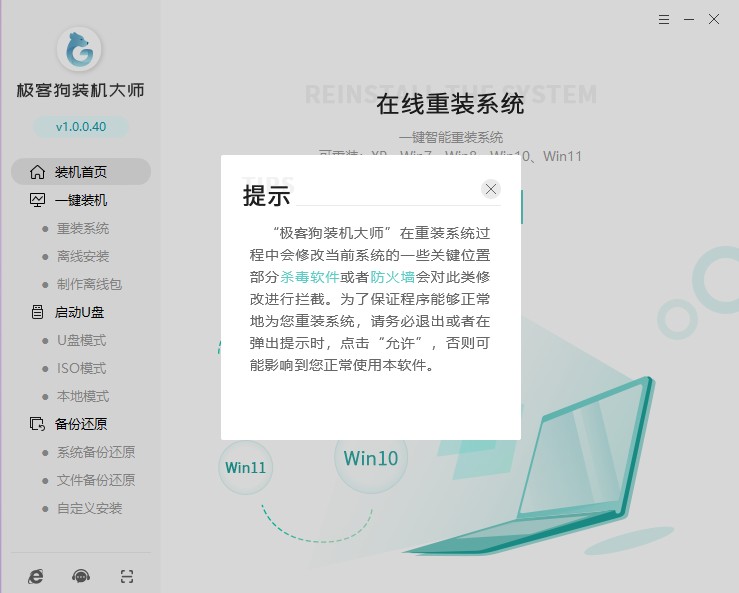
2、 出现选择系统界面,选择win11专业版本,默认64为系统。
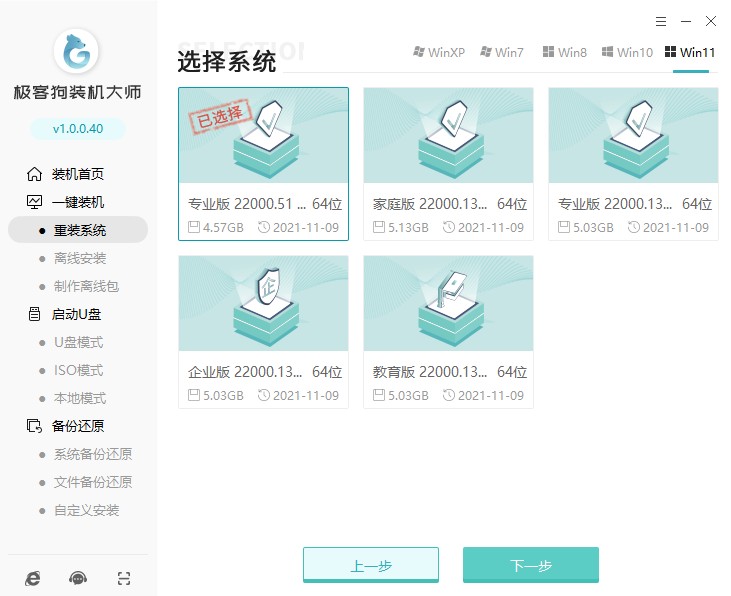
3、 选择电脑需要安装的软件,默认下是全部安装。
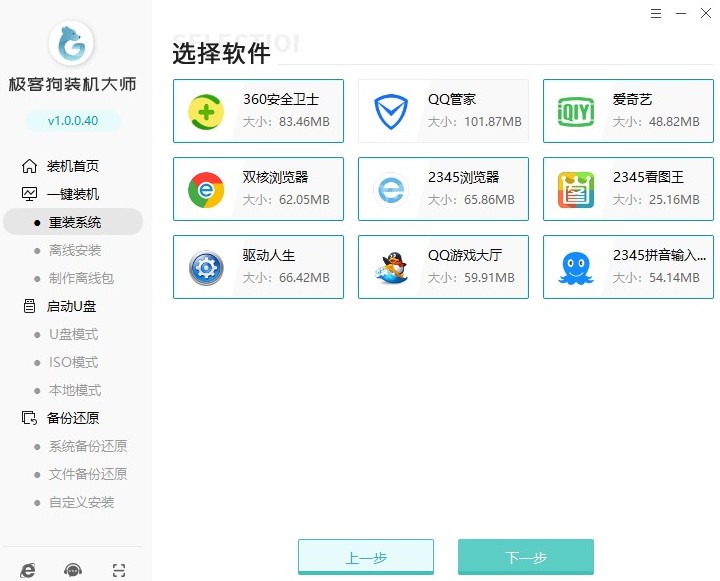
4、 选择需要备份的文件,不需要文件的将会被删除。
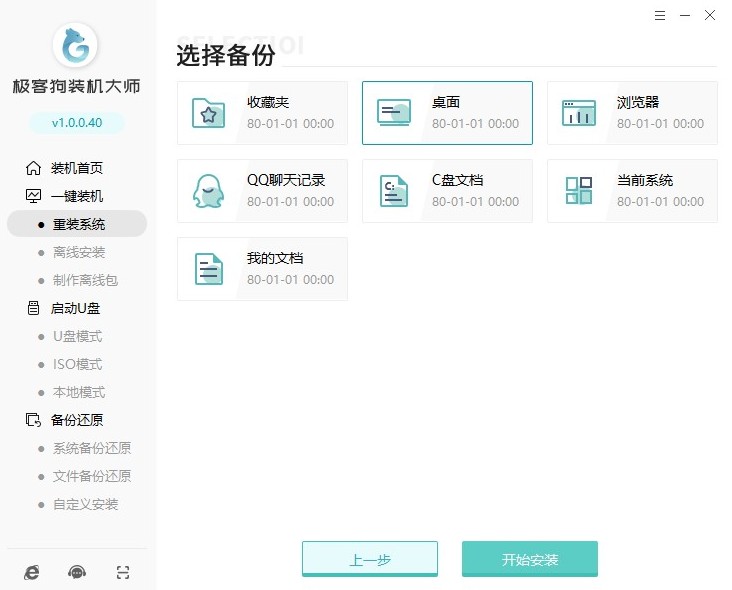
5、开始下载系统镜像和系统软件及相关驱动,这些都是电脑重装系统软件自动操作的。
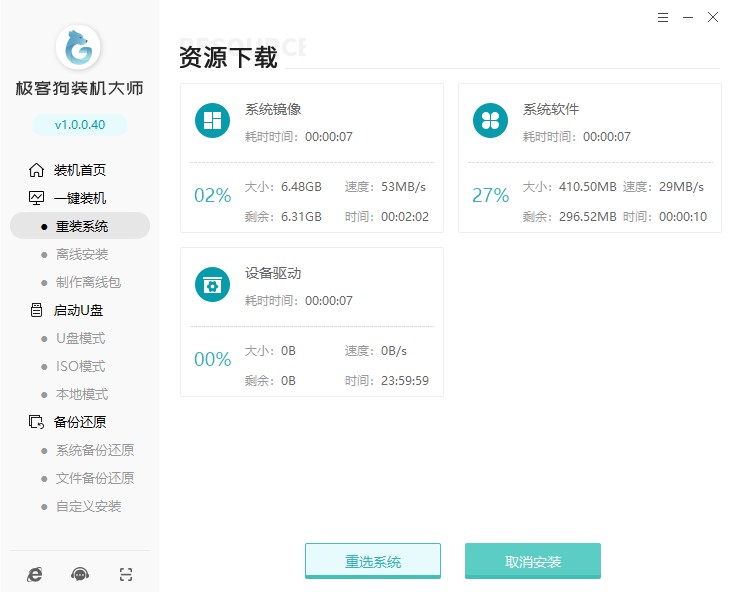
6、等待环境部署完毕,提示重启。如果你在电脑旁边,可以手动点击立即重启,或者10s后电脑自动重启。
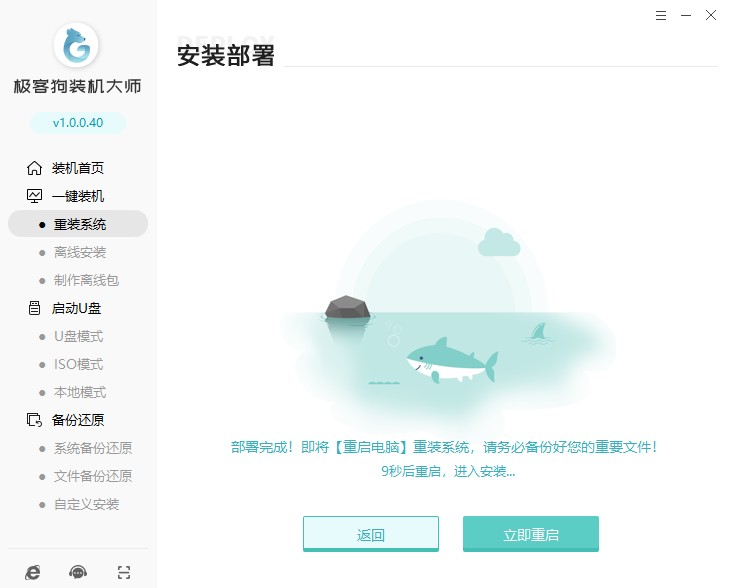
7、电脑重启时出现开机选项,选择PE选项回车进入。

8、等待几分种加载进入PE系统后,电脑重装系统软件开始自动安装win11系统。
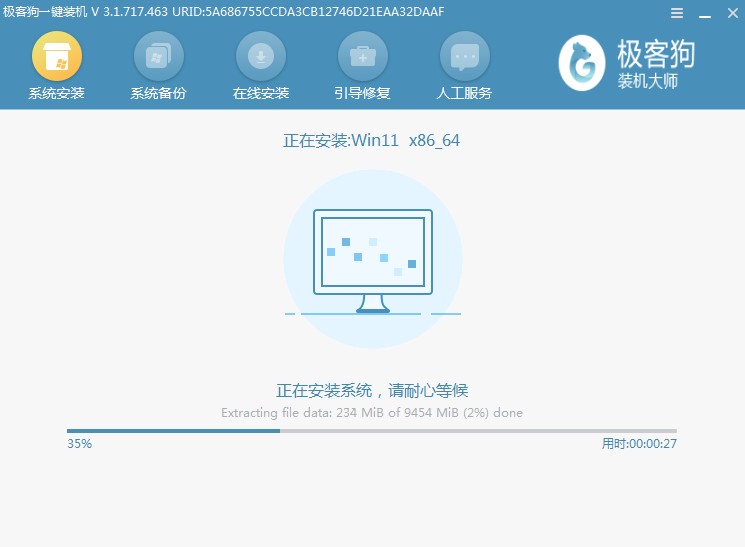
9、win11安装完成,电脑自动重启,等待重启进入win11桌面就可以了。
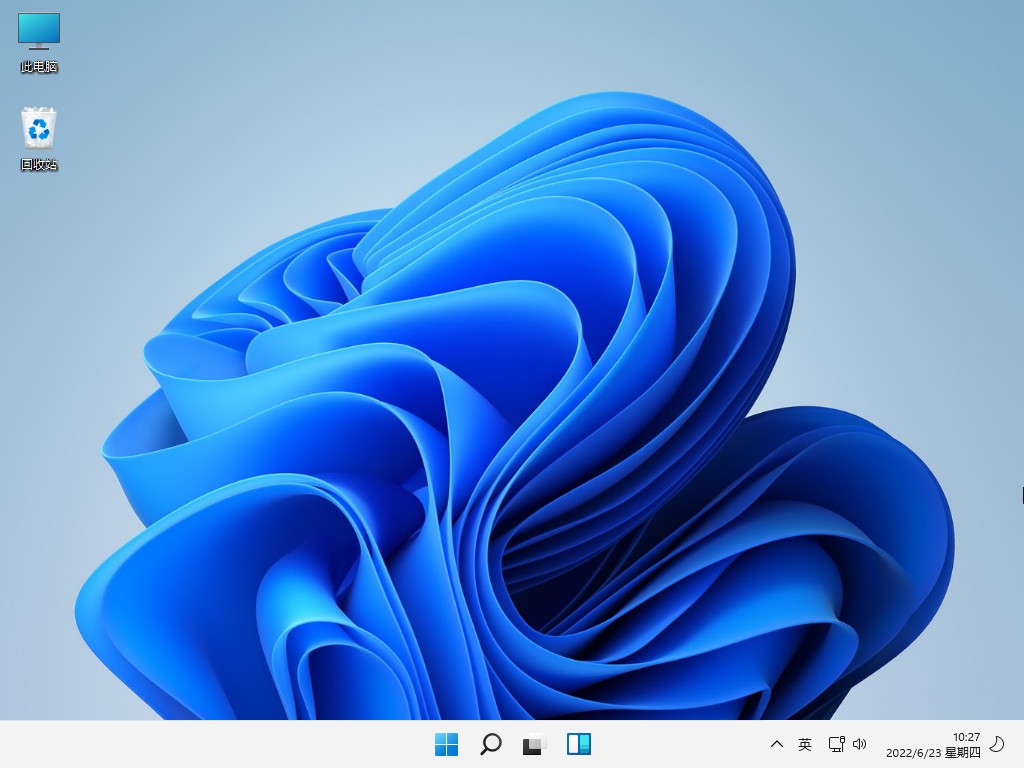
以上是,怎么重装系统win11专业版的全部过程。使用电脑重装系统软件让安装系统变成一件简单的事情,当你不想使用原来的系统、原来的系统故障了、系统不好用卡顿了,你都可以使用本站的软件来一键重装你想要的系统。那么,装win11的步骤教程已经分享出来了,大家可自行参考操作哦。
原文链接:https://www.jikegou.net/czjc/1341.html 转载请标明
极客狗装机大师,系统重装即刻简单
一键重装,备份还原,安全纯净,兼容所有